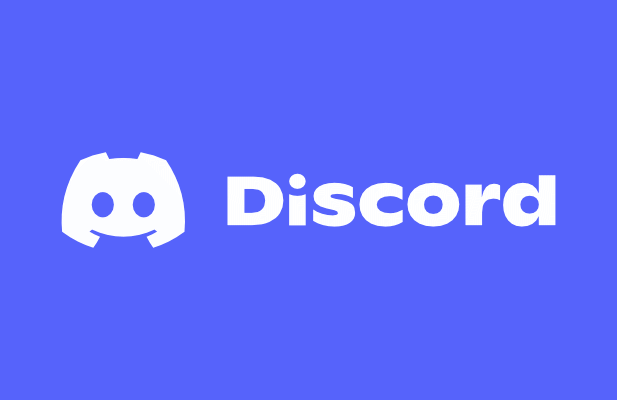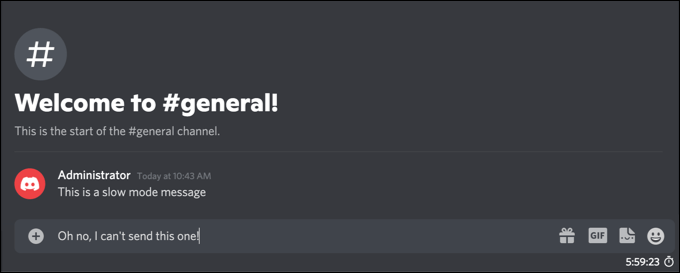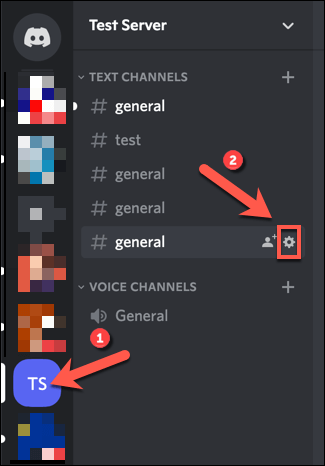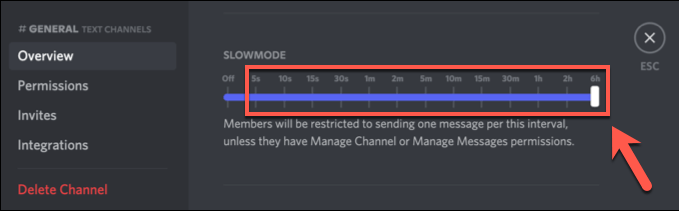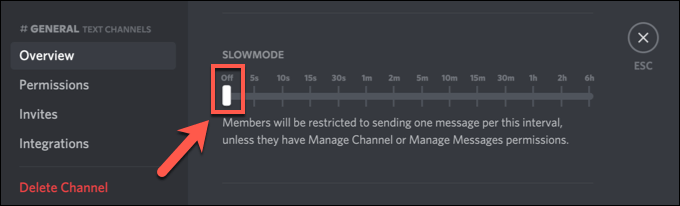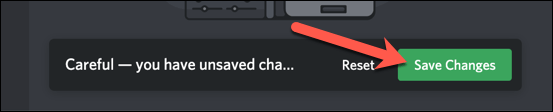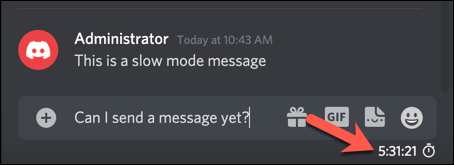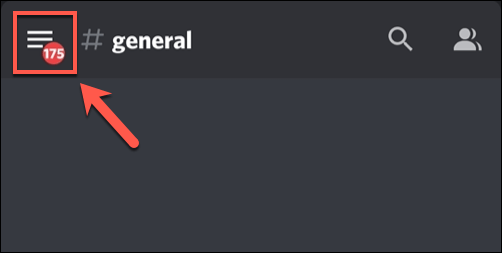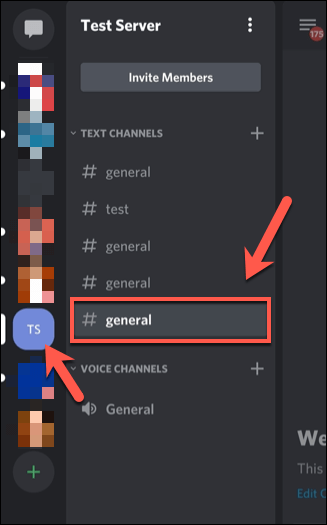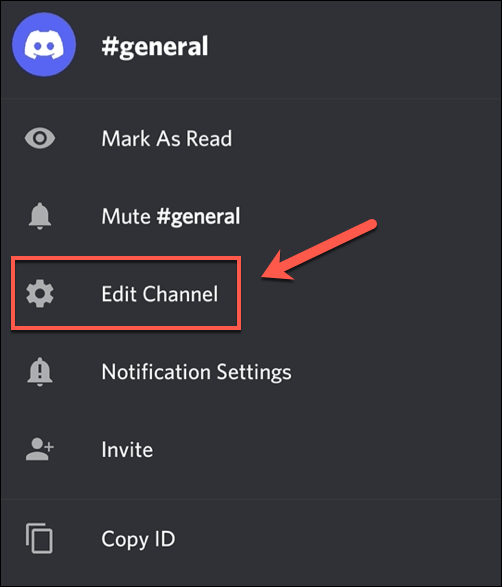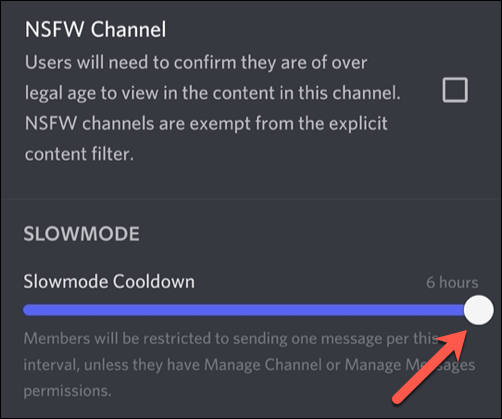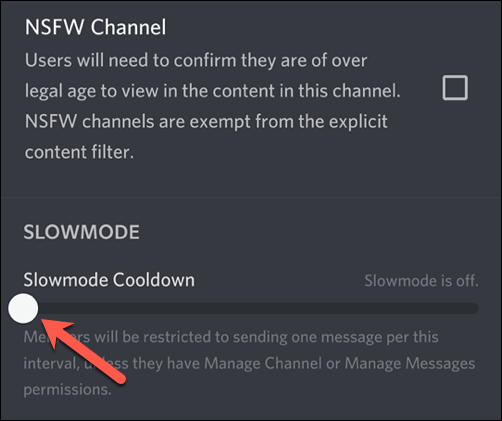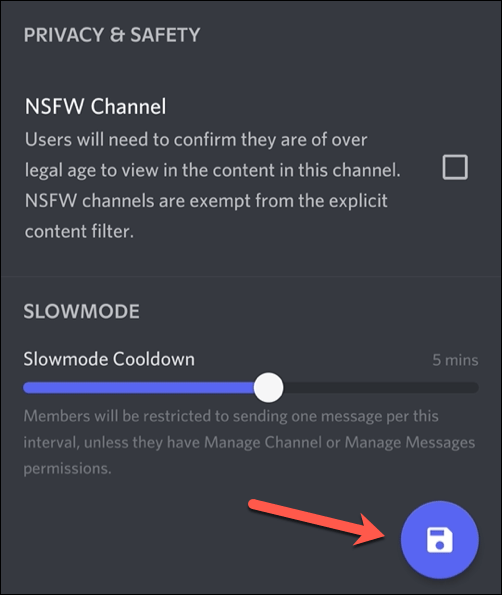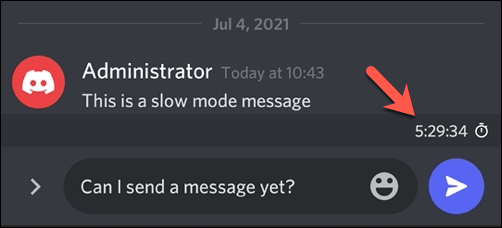Ако користите активан Дисцорд сервер , можда ћете бити преоптерећени бројем порука које ваши корисници шаљу. Ово је посебно тачно ако стримујете са активном публиком, где можете очекивати да ће поруке брзо порасти на каналу и где свака порука коју видите неће бити прикладна.
Иако бисте могли да користите модераторе (или Дисцорд ботове за модерирање ) да вам помогну да ставите свој сервер под контролу, уместо тога можете да искористите предност Дисцорд-ове функције спорог режима. Ово ће вам помоћи да смањите брзину поруке и олакшате модерирање. Да бисмо вам помогли, ево свега што треба да знате о спором режиму на Дисцорд-у.
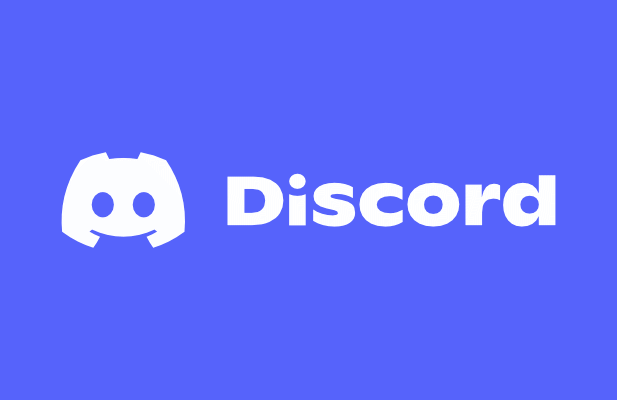
Шта је спори режим на Дисцорд-у?
Дисцорд-ова функција спорог режима је дизајнирана да смањи број порука које се појављују на каналу. Када пошаљете поруку на Дисцорд-у, порука се обично појављује одмах након тога на каналу да би је други могли да виде. Међутим, ако ви и други корисници шаљете више порука, то може отежати праћење.
Начин да заобиђете ово је да користите спори режим на Дисцорд-у да бисте ограничили колико порука корисник може послати у кратком временском периоду. На пример, ако пошаљете поруку на каналу са укљученим спорим режимом, нећете моћи да пошаљете другу поруку током периода хлађења. Ово се може подесити на било које време између пет секунди и шест сати.
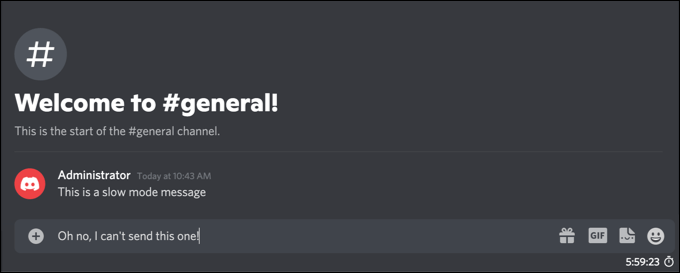
Ово ограничење ће се односити само на стандардне Дисцорд кориснике. Ако корисник има улогу Дисцорд сервера са дозволама за управљање каналом или управљање порукама , или се ове дозволе директно примењују на корисника на том каналу, спори режим се неће примењивати и корисник ће моћи да шаље поруке као и обично.
Омогућавање ове функције помаже у смањењу нежељених порука на каналу, јер омогућава корисницима да шаљу поруке, али само у појединачним низовима. Ако сте стандардни корисник, можете и да искључите звук других корисника Дисцорд -а који вам се не свиђају, скривајући њихове поруке од погледа. За власнике сервера, слободни сте да избаците или забраните кориснике који ометају рад у менију подешавања сервера.
Како омогућити или онемогућити спори режим на Дисцорд-у на ПЦ-у или Мац-у
Дисцорд-ов спори режим није подразумевано омогућен на каналима, али га можете активирати на свом серверу на каналима који су посебно заузети. Само администратори сервера или корисници са дозволама да уређују подешавања канала могу да омогуће спори режим, а подешавање може да се укључи или искључи у било ком тренутку.
Ако желите да омогућите или онемогућите спори режим на Дисцорд серверу користећи свој ПЦ или Мац, ево шта ћете морати да урадите.
- За почетак отворите Дисцорд ПЦ или Мац клијент или отворите Дисцорд веб клијент у свом веб претраживачу. Када се пријавите, изаберите свој сервер са вертикалне листе на левој страни, а затим изаберите канал у којем желите да омогућите или онемогућите спори режим. Изаберите икону Уреди канал поред назива канала да бисте наставили.
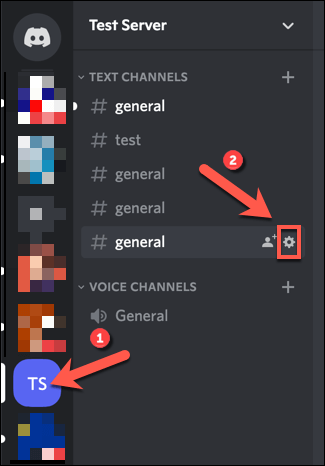
- У менију поставки Преглед за Дисцорд канал, користите миш да померите клизач Словмоде удесно да бисте га омогућили, бирајући временски период између 5с (пет секунди) и 6х (шест сати).
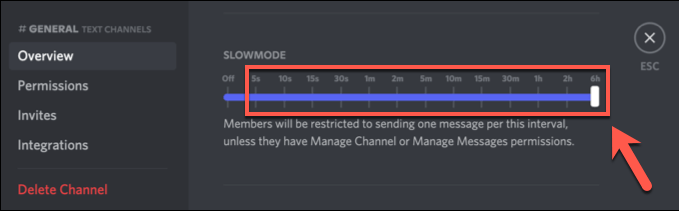
- Ако желите да онемогућите спори режим Дисцорд-а, користите миш да померите клизач у положај Искључено .
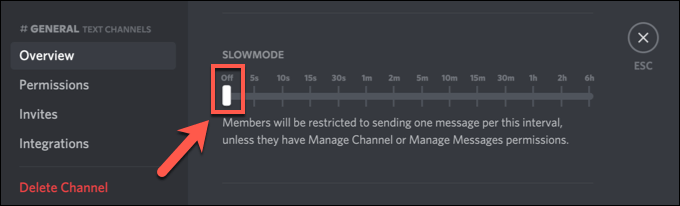
- Након што одаберете да омогућите или онемогућите спори режим, или ако повећавате или смањујете период хлађења спорог режима, мораћете да сачувате нова подешавања канала. Изаберите Сачувај промене на траци менија на дну да бисте потврдили све промене које сте направили.
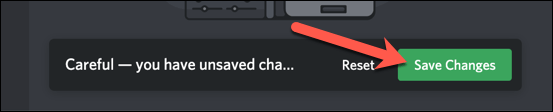
Нова подешавања спорог режима која изаберете ће се одмах активирати. Ако одаберете да омогућите спори режим, сваки корисник без дозволе за управљање каналом или управљање порукама за тај канал ће видети тајмер за хлађење испод оквира за текст поруке канала. Ово ће трајати током периода хлађења који сте изабрали.
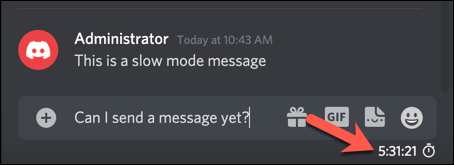
Међутим, ако сте онемогућили спори режим на Дисцорд-у, ваши корисници ће моћи да шаљу поруке без икаквих временских ограничења.
Како омогућити или онемогућити спори режим на мобилним уређајима
Можете активно да управљате подешавањима Дисцорд сервера помоћу апликације Дисцорд на Андроид или Аппле иПхоне/иПад уређајима. Ако имате инсталирану апликацију, можете да пратите доленаведене кораке да бисте брзо омогућили или онемогућили спори режим на Дисцорд-у помоћу мобилног уређаја.
- Да бисте започели, отворите апликацију Дисцорд на свом Андроид или Аппле уређају и пријавите се (ако већ нисте). У апликацији Дисцорд изаберите икону менија у горњем левом углу да бисте видели сервер и листу канала.
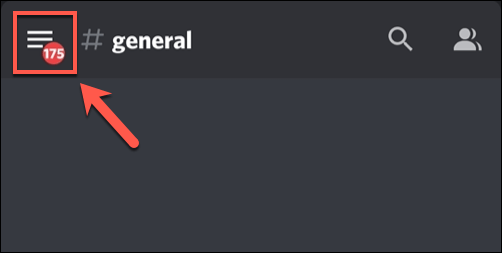
- Изаберите свој сервер са вертикалне листе канала са леве стране. Са десне стране изаберите и држите канал на листи канала док се искачући мени са подешавањима не појави на дну.
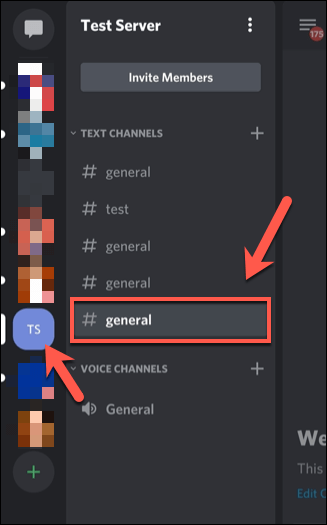
- У менију канала изаберите опцију Уреди канал .
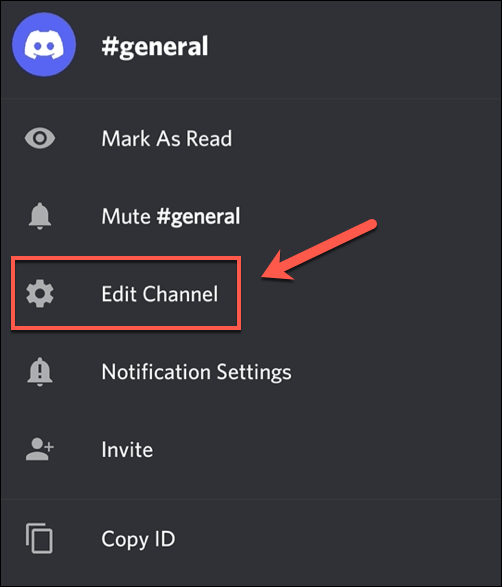
- Превуците прстом надоле до дна менија Подешавања канала да бисте видели опције успореног режима . Користећи прст, померите клизач Словмоде цоолдовн удесно да бисте омогућили функцију, бирајући било који период између пет секунди и шест сати .
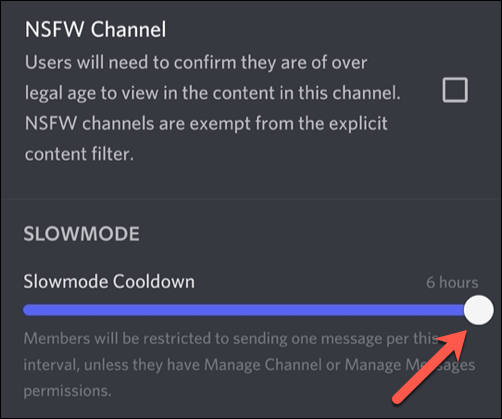
- Ако желите да онемогућите спори режим, померите клизач до крајње тачке на левој страни док се на десној страни не појави порука Спорени режим је искључен .
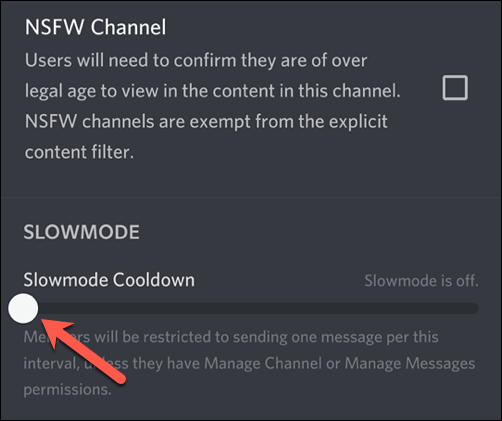
- Да бисте сачували нова подешавања канала, изаберите дугме Сачувај на дну менија. Када сачувате подешавања, користите дугме са стрелицом у горњем левом углу или дугме за назад на уређају да бисте изашли из менија.
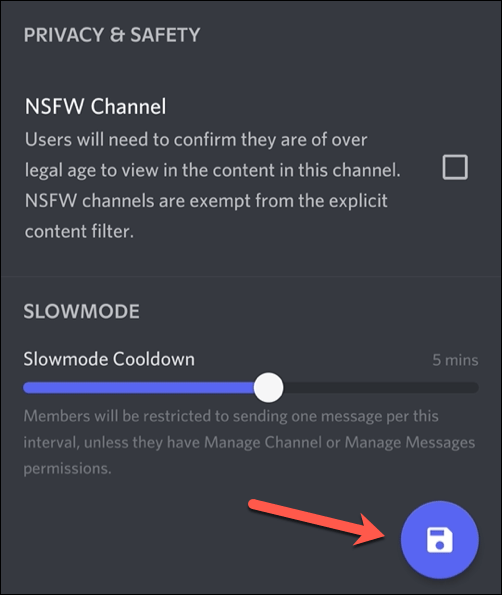
Сва подешавања канала која промените биће активирана чим сачувате промене. Ако омогућите спори режим, период хлађења који сте изабрали ће се применити на тај канал за све поруке које шаљу корисници без дозвола за управљање каналом или управљање сервером. Сам тајмер ће се појавити изнад оквира за текст поруке канала.
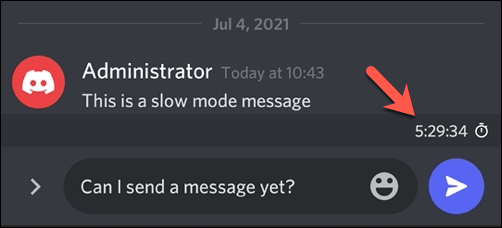
Ако онемогућите спори режим, сви периоди хлађења поруке ће одмах бити уклоњени, омогућавајући корисницима да шаљу поруке без икаквих временских ограничења.
Ефикасно коришћење Дисцорд
Користећи спори режим на Дисцорд-у, можете брзо да се ухватите у коштац са модерацијом вашег сервера, што олакшава читање порука и филтрирање неприкладних коментара . Постоје и други начини на које можете ефикасније да користите Дисцорд, од додавања боје Дисцорд порукама до коришћења Дисцорд прекривача у игри током игре.
Ако се Дисцорд не отвара или имате проблема са решавањем проблема, увек можете да пређете на Дисцорд веб клијент или Дисцорд Цанари , верзију софтвера за тестирање. Међутим, Дисцорд није за свакога, па ако тражите алтернативу, увек можете да испробате Слацк или Теамспеак .